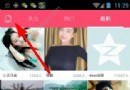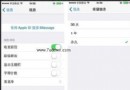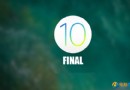ios 9怎麼替換字體 BytaFont 3插件替換ios字體教程
ios 9怎麼替換字體?小編關於 iOS 9 系統的字體替換教程,並且對替換過程中的一些注意事項進行了詳細的說明,希望能給有需要的看官提供一些幫助,一起來看BytaFont 3插件替換ios字體教程。
一、利用 BytaFont 3 插件替換
- BytaFont 3(ModMyi 源)
- BytaFont Tweak Mode(ModMyi 源)
- Apple File Conduit "2"(大胡子 Saurik 源)
主要路徑如下:
英文數字、鍵盤://var/mobile/Library/BytaFont3/SwapMode/
中文://var/mobile/Library/BytaFont3/SwapMode/Chinese/
Emoji 表情://var/mobile/Library/BytaFont3/SwapMode/Emoji/
日文://var/mobile/Library/BytaFont3/SwapMode/Japanese/
韓文://var/mobile/Library/BytaFont3/SwapMode/Korean/
阿拉伯文://var/mobile/Library/BytaFont3/SwapMode/Arabic/
具體操作:
1. 新建一個以“font”為後綴的文件夾,例如 Zekton.font、浪漫雅圓.font,將所需替換的 ttc\ttf\otf 格式的字體文件放入 *.font 文件夾內,然後用電腦端工具(iFunbox 或 iTools)將整個 *.font 文件夾導入上述路徑內。導入之後,在 iOS 設備端桌面進入 BytaFont 3 插件,在插件內選擇字體。
2. 將 BytaFont 3 的插件界面語言設置為簡體中文。
Settings > Simplified Chinese,退出插件後台之後,重新進入插件則語言生效。
3. 替換中文、英文系統表情字體
- 替換模式 > 全局替換英文 > 選擇需要替換的英文字體 > 注銷後生效。
- 替換模式 > 中文 > 選擇需要替換的中文字體 > 注銷後生效。
- 替換模式 > Emoji 表情符號 > 選擇需要替換的字體 > 注銷後生效。
4. 還原原生字體
需要卸載 BytaFont 3 插件前、或者對新字體產生視覺疲勞時,鋒友們一定要記得還原原生字體。
- 替換模式 > 全局替換英文 > 恢復系統字體
- 替換模式 > 中文 > 恢復系統字體
- 替換模式 > Emoji 表情符號 > 恢復系統字體
BytaFont 3插件替換ios字體教程是不是操作起來不麻煩呢,如果大家想了解更多最新資訊,請持續關注本站,本站小編將在第一時間為大家帶來最好看、最有趣、最新鮮的資訊。更多精彩內容,盡在當客軟件園。
- OC單例模式的實現
- 用戶注意:購買iPhoneSE前一定要注意這幾點
- ios8如何恢復被刪照片? ios8恢復最近被刪照片及隱照片功能介紹[多圖]
- iPhone5聯通版移動/電信卡切換網絡教程
- 升級iOS8.3後無法使用Touch ID怎麼辦?可修復的解決方法
- iphone6s plus/iphone6s怎麼清理內存?蘋果6s plus/iphone6s清理內存圖文教程
- 如何升級iOS9公測版Beta1?升級蘋果iOS9公測版Beta1的方法
- Apple Watch怎麼充電 蘋果手表充電教程
- 支付寶指紋支付怎麼用 支付寶錢包指紋支付設置教程
- imessage怎麼取消綁定?imessage解除綁定方法